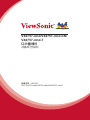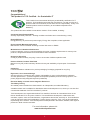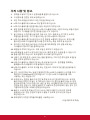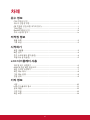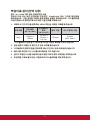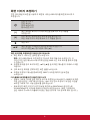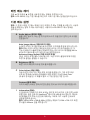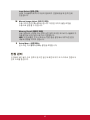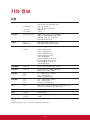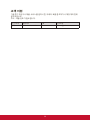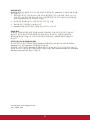VX2757-mhd/VX2757-mhd-CN/
VX2757-mhd-7
디스플레이
사용자
안내서
모델 번호 :
VS16327
P/N: VX2757-mhd/VX2757-mhd-CN/VX2757-mhd-7

ViewSonic을 선택해 주셔서 감사합니다
25년 이상 비주얼 솔루션을 제공해온 세계적인 선두업체로서 ViewSonic
는 기술 발전, 혁신, 간편성에 대한 전세계의 기대치 이상을 제공하기 위
해 최선을 다하고 있습니다. ViewSonic은 당사 제품이 세계적으로 긍정적
인 영향을 미칠 수 있는 잠재력을 지니고 있다고 생각하며 귀하가 선택하
신 ViewSonic 제품이 귀하의 사용 목적에 잘 부합할 것이라고 확신합니다.
다시 한 번 ViewSonic을 선택해 주셔서 감사합니다!

i
준수 정보
참고: 이 섹션에서는 규정에 관한 선언 및 모든 관련된 요구사항을 설명합니다.
확인된 해당 애플리케이션은 장치에 있는 명판 레이블 및 관련 표시를 참조해야
합니다.
FCC 적합성 선언
본 장치는 FCC 규정 제 15 부를 준수합니다. 작동에는 다음 두 가지 조건이
적용됩니다. (1) 본 장치는 유해 간섭을 일으키지 않으며, (2) 본 장치는 원치 않는
작동을 일으킬 수 있는 간섭을 포함하여 수신된 어떠한 간섭도 수용해야 합니다.
본 장치는 FCC 규정 제15부에 따라 테스트 되었으며 B급 디지털 장치에 대한
제한사항을 준수한다는 판정을 받았습니다. 이러한 제한사항은 주거 지역에 설치
시 유해 간섭에 대한 적절한 보호를 제공하기 위해 마련된 것입니다. 본 장치는 무선
주파수 에너지를 생성, 사용 및 방출할 수 있으며, 지침에 따라 설치하고 사용하지
않을 경우 무선 통신에 유해한 간섭을 일으킬 수 있습니다. 그러나 특정 설치 시
간섭이 발생하지 않을 것이라는 보장은 없습니다. 본 장치가 라디오나 텔레비전
수신에 유해한 간섭을 유발하는 경우(장치를 껐다가 다시 켜보면 알 수 있음) 다음
중에서 하나 이상의 방법으로 간섭을 제거해 보십시오.
• 수신 안테나의 방향을 바꾸거나 다른 곳에 설치하십시오.
• 장치와 수신기 사이의 간격을 띄우십시오.
• 수신기가 연결되어 있는 회로가 아닌 다른 회로의 콘센트에 장치를 연결하십시오.
• 판매점이나 숙련된 라디오/TV 기술자에게 도움을 요청하십시오.
경고: 준수의 책임이 있는 당사자에 의해 명시적으로 허가되지 않은 변경이나 개조는
사용자가 기기를 사용할 수 있는 권한을
무효로 할 수 있음을 주의하십시오.
캐나다 산업성 규정
CAN ICES-3 (B)/NMB-3(B)
CE 적합성 선언(유럽 국가의 경우)
이 장치는 EMC 지침(EMC Directive) 2004/108/EC와 저전압 지침(Low
Voltage Directive) 2006/95/EC를 준수합니다.
다음의 정보는 유럽 연합 (EU) 멤버 국가에만 관련됩니다:
우측에 보이는 기호는 전기.전자장비 폐기물 처리지침 (WEEE) 2012/19/EU
에 따릅니다 .
이 기호를 가지는 제품은 지방자치단체의 폐기물로 폐기해서는 안되며,
지역 법에 따라 서 여러분의 국가 또는 지역에서 이용할 수 있는
회수수집시스템을 이용해서 폐기해야합 니다.

ii
TCO 정보
Congratulations!
This product is TCO Certified – for Sustainable IT
TCO Certified is an international third party sustainability certification for IT
products. TCO Certified ensures that the manufacture, use and recycling of IT
products reflect environmental, social and economic responsibility. Every TCO
Certified product model is verified by an accredited independent test
laboratory.
This product has been verified to meet all the criteria in TCO Certified, including:
Corporate Social Responsibility
Socially responsible production - working conditions and labor law in manufacturing country
Energy Efficiency
Energy efficiency of product and power supply. Energy Star compliant, where applicable.
Environmental Management System
Manufacturer must be certified according to either ISO 14001 or EMAS.
Minimization of Hazardous Substances
Limits on cadmium, mercury, lead & hexavalent chromium including requirements for mercury-free
products, halogenated substances and hazardous flame retardants.
Design for Recycling
Coding of plastics for easy recycling. Limit on the number of different plastics used.
Product Lifetime, Product Take Back
Minimum one-year product warranty. Minimum three-year availability of spare parts. Product take-
back.
Packaging
Limits on hazardous substances in product packaging. Packaging prepared for recycling
Ergonomic, User-centered design
Visual ergonomics in products with a display. Adjustability for user comfort (displays, headsets)
Acoustic performance – protection against sound spikes (headsets) and fan noise (projectors, com-
puters) Ergonomically designed keyboard (notebooks)
Electrical Safety, minimal electro-magnetic Emissions
Third Party Testing
All certified product models have been tested in an independent, accredited laboratory.
A detailed criteria set is available for download at www.tcodevelopment.com, where you can also find
a searchable database of all TCO Certified IT products.
TCO Development, the organization behind TCO Certified, has been an international driver in the
field of Sustainable IT for 20 years. Criteria in TCO Certified are developed in collaboration with
scientists, experts, users and manufacturers. Organizations around the world rely on TCO Certified as
a tool to help them reach their sustainable IT goals. We are owned by TCO, a non-profit organization
representing office workers. TCO Development is headquartered in Stockholm, Sweden, with regional
presence in North America and Asia.
For more information, please visit
www.tcodevelopment.com

iii
RoHS2 적합성 선언
본 제품은 전기 및 전자 기기 내 특정 유해물질의 사용에 대한 제한에 관한 유럽
의회와 이사회의 2011/65/EU 지침(RoHS2 지침)에 따라 설계 및 제조되었고, 아래와
같이 유럽 기술적합위원회(TAC)가 확정한 최대 농도 값을 준수합니다.
물질 제안된 최대 농도 실제 농도
납 (Pb)
0.1% < 0.1%
수은 (Hg)
0.1% < 0.1%
카드뮴 (Cd)
0.01% < 0.01%
6 가 크롬 (Cr6+)
0.1% < 0.1%
폴리브롬화비페닐 (PBB)
0.1% < 0.1%
폴리브롬화디페닐에테르 (PBDE)
0.1% < 0.1%
위에서 말한 제품의 일부 구성 요소는 아래의 내용과 같이 RoHS2 지침의 부속 문서에
따라 면제됩니다.
면제된 구성 요소의 예는 다음과 같습니다.
1. 특별 목적용 냉음극관 형광 램프와 외부 전극 형광 램프(CCFL 및 EEFL) 내의
수은은 다음 양을 초과해서는 안 됨(램프당):
(1) 짧은 길이(500 mm 이하)의 경우: 램프당 3.5 mg.
(2) 중간 길이(500 mm ~ 1,500 mm)의 경우: 램프당 5 mg.
(3) 긴 길이(1,500 mm 이상):램프당 13 mg.
2. 음극선관 유리 내의 납.
3. 형광 튜브 내의 납은 질량 백분율이 0.2%를 초과해서는 안 됩니다.
4. 합금 요소로서 알루미늄 내의 납은 질량 백분율로 최대 0.4%를 함유할 수
있습니다.
5. 구리 합금에서 질량 백분율로 최대 4%의 납을 함유할 수 있습니다.
6. 고온에서 용융하는 땜납에 함유된 납(즉, 질량 백분율로 85% 이상의 납이 함유된
납 기저 합금).
7. 유리 또는 비유전체 세라믹이나 유리 또는 세라믹 기지 복합재료에 납을 함유한
축전기 내의 전기 및 전자 구성부품(예: 압전 장치).

iv
주의 사항 및 경고.
1. 장치를 사용하기 전에 이 설명서를 빠짐없이 읽으십시오.
2. 이 설명서를 안전한 곳에 보관하십시오.
3. 모든 주의사항을 유의하고 모든 지침을 따르십시오.
4. LCD 디스플레이에서 45 cm 이상 떨어져 앉으십시오.
5. LCD 디스플레이를 운반할 때는 항상 조심하여 다루십시오.
6. 뒷면 덮개를 제거하지 마십시오. LCD 디스플레이에는 고압이 흐르는 부품이 들어
있습니다. 이 부품을 만지면 중상을 입을 수 도 있습니다.
7. 물 근처에서 이 장치를 사용하지 마십시오. 경고: 화재 또는 전기적인 쇼크의
위험성을 줄이려면, 이 기구를 비 또는 습기에 노출하지 마십시오.
8. LCD 디스플레이를 직사광선이나 다른 열원에 노출하지 마십시오. 빛 반사를
줄이려면 LCD 디스플레이를 직사광선이 비추는 곳을 피하여 놓으십시오.
9. 부드럽고 마른 헝겊으로 닦습니다.청소를 계속해야할 경우 설명서에 있는 “
디스플레이 청소하기”를 참조하십시오.
10. 화면을 터치하지 마십시오. 피부 오일은 제거하기 어렵습니다.
11. LCD 패널을 누르거나 문지르지 마십시오. 화면에 영구 손상을 줄 수 있습니다.
12. 통풍구를 막지 마십시오. 제조업체의 지시대로 설치하십시오.
13. 난방기, 열 조절 장치, 스토브 또는 열을 발생하는 기타 다른 장치(앰프 포함) 등
열원 근처에 설치하지 마십시오.
14. LCD 디스플레이는 통풍이 잘 되는 장소에 놓으십시오. 열 방출을 방해하는
물체를 LCD 디스플레이 위에 올려놓지 마십시오.
15. LCD 디스플레이, 비디오 케이블 또는 전원 코드 위에 무거운 물건을 올려놓지
마십시오.
16. 연기, 이상한 잡음 또는 냄새가 발생하면 즉시 LCD 디스플레이 스위치를 끄고
대리점이나 ViewSonic에 연락하십시오. 이 경우 LCD 디스플레이를 계속
사용하는 것은 위험합니다.
17. 유극형 또는 접지형
플러그의 안전 목적에 어긋나지 않도록 하십시오. 유극형
플러그에는 한쪽이 더 넓은 두 개의 날이 있습니다. 접지형 플러그에는 두 개의
날 외에 접지용 가닥이 있습니다. 넓은 날 또는 세 번째 접지용 가닥은 사용자의
안전을 위한 것입니다. 제공된 플러그가 사용자의 콘센트에 맞지 않는 경우 전기
기술자에게 콘센트 교체에 관해 문의하십시오.
18. 플러그, 소켓 및 장치에서 전선이 나오는 부분이 밟히거나 조이지 않도록
보호하십시오. 전원 콘센트가 쉽게 이용할 수 있도록 장치 부근에 있는지
확인하십시오.
19. 제조업체가 지정한 부착물/부속품만 사용하십시오.
(다음 페이지에 계속)

v
20. 제조업체가 지정하거나 장치와 함께 판매한 카트, 스탠드, 삼각대,
브래킷 또는 테이블만을 사용하십시오. 카트를 사용할 경우 카트가
뒤집어져 상해를 입지 않도록 카트/장치를 함께 이동할 때는
조심하십시오.
21. 장기간 사용하지 않을 때는 장치의 플러그를 뽑아 두십시오.
22. 모든 수리는 유자격 수리기사에게 맡기십시오. 전원 코드 또는 플러그가
손상되었거나, 장치 안으로 액체를 쏟거나 물체를 떨어뜨렸거나, 장치가 비나
물에 젖었거나, 정상적으로 작동하지 않거나, 떨어뜨린 경우 수리가 필요합니다.

vi
차례
준수 정보
FCC 적합성 선언 ....................................................................................................i
캐나다 산업성 규정 .................................................................................................i
CE 적합성 선언(유럽 국가의 경우) .........................................................................i
TCO 정보 ...............................................................................................................ii
RoHS2 적합성 선언 .............................................................................................. iii
주의 사항 및 경고. ................................................................................................iv
저작권 정보
제품 등록 ...............................................................................................................2
기록 보관 ...............................................................................................................2
시작하기
포장 내용물 ............................................................................................................3
빠른 설치 ...............................................................................................................4
추가 소프트웨어 설치(옵션) ...................................................................................4
벽걸이용 설치(옵션) ..............................................................................................5
LCD 디스플레이 사용
타이밍 모드 설정하기 ............................................................................................6
OSD 및 전원 버튼 잠금 모드 .................................................................................6
화면 이미지 조정하기 ............................................................................................7
메인 메뉴 제어 .......................................................................................................8
기본 메뉴 설명 .......................................................................................................8
전원 관리 ...............................................................................................................9
기타 정보
사양 .....................................................................................................................10
LCD 디스플레이 청소 ..........................................................................................11
문제 해결 .............................................................................................................12
고객 지원 .............................................................................................................13
제한 보증 .............................................................................................................14

1
저작권 정보
Copyright © ViewSonic
®
Corporation, 2015. 모든 권리는 저작권자의 소유입니다.
Macintosh와 Power Macintosh는 Apple lnc의 등록 상표입니다.
Microsoft, Windows및 Windows 로고는 미국 및 그 외 국가에서 Microsoft Corporation
의 등록 상표입니다.
ViewSonic, 세 마리의 새 로고, OnView, ViewMatch,및 ViewMeter 는 ViewSonic
Corporation 의 등록 상표입니다.
VESA는 Video Electronics Standards Association의 등록 상표입니다. DPMS,
DisplayPort 와 DDC는 VESA의 등록 상표입니다.
E
NERGY STAR
®
는 U.S.Environmental Protection Agency(EPA) 의 등록 상표입니다 .
ViewSonic Corporation 은 ENERGY STAR
®
의 협력 업체로서 에너지 효율성을 위해
ENERGY STAR
®
의 지침을 따르고 있습니다 .
주: ViewSonic Corporation 은 여기에 포함된 기술적 오류나 편집상의 오류 또는
누락에 대해 책임을 지지 않습니다; 본 설명서 또는 본 제품의 성능이나 사용에서
야기된 우발적, 필연적 손해에 대해 책임이 없습니다.
제품의 끊임없는 개선을 위해 ViewSonic Corporation 은 사전 통보 없이 제품 사양을
변경할수 있는 권리를 보유하고 있습니다. 본 설명서의 내용은 사전 통보없이 변경될
수 있습니다.
ViewSonic Corporation의 사전 서면 허가 없이는 어떤 용도로도 본 설명서의
일부분을 임의의 수단을 통해 복사, 복제, 배포할수 없습니다.

2
제품 등록
추가 제품 정보 및 차후 제품 필요에 대비해서 ViewSonic 웹사이트를 방문하여
제품을 온라인으로 등록하십시오.
제품을 등록하면 차후 고객 서비스가 필요할 때 이용할 수 있습니다.
이 사용설명서를 인쇄하여 "For Your Records(참조용)" 섹션 정보를 기입하십시오.
LCD 디스플레이 제품 번호는 디스플레이 뒷면에 있습니다. 추가 정보는 설명서에
있는 "Customer Support(고객 지원)" 섹션을 참조하십시오.
기록 보관
제품 명칭:
모델 번호 :
문서 번호:
제품 번호:
구입 날짜:
VX2757-mhd/VX2757-mhd-CN
ViewSonic Widescreen LCD Display
VS16327
VX2757-mhd/VX2757-mhd-CN/VX2757-mhd-7_UG_KRN
Rev. 1A 11-20-15
제품 수명 종료 시 제품 폐기
ViewSonic은 환경을 중시하며 환경 보호를 고려한 작업과 생활을 위해 전념합니다.
Smarter, Greener Computing(스마터, 그리너 컴퓨팅)에 참여해주셔서 감사합니다.
자세한 내용은 ViewSonic 웹사이트를 참조하십시오.
미국과 캐나다 : http://www.viewsonic.com/company/green/recycle-program/
유럽: http://www.viewsoniceurope.com/uk/support/recycling-information/
대만: http://recycle.epa.gov.tw/recycle/index2.aspx

3
시작하기
ViewSonic
®
LCD 디스플레이를 구입해 주셔서 감사합니다.
중요 사항! 나중에 운반할 경우를 대비하여 제품 상자와 모든 포장 내용물들을
보관하십시오.
참고: 사용 설명서에 있는 “Windows”는 Microsoft Windows 운영 체제를 말합니다.
포장 내용물
중요 사항: 모든 포장 내용물을 보관하십시오.
• LCD 디스플레이
• 전원 코드
• 오디오케이블(스테레오 미니 잭)
• D-Sub 케이블
• HDMI 케이블
• 빠른 시작 가이드
참고:
* 제공된 INF 파일은 Windows운영체제와 호환되며, ICM(lmage Color Matching)
파일은 정교한 화면 색상을 제공합니다. ViewSonic 사는 이 두 파일을 모두 설치할
것을 권장합니다.
* 패키지에 포함된 비디오 케이블은 국가별로 다를 수 있습니다. 자세한 정보는 현지
판매점에 문의하십시오.

4
빠른 설치
1. 비디오 케이블 연결
• LCD 디스플레이와 컴퓨터의 전원이모두 꺼져 있는지 확인하십시오.
• 필요한 경우 후면 패널 덮개를 여십시오.
• LCD 디스플레이의 비디오 케이블을 컴퓨터에 연결하십시오.
2. 전원 코드 연결(필요한 경우 AC/DC 어댑터도 연결)
1
3
5
79
11
1315
17
19
2
46810
1214
161820
전원 코드
오디오 출력
HDMI
DisplayPort
D-Sub
오디오 입력
3. LCD 디스플레이와 컴퓨터 전원 켜기
LCD 디스플레이의 전원을 켜고, 다시 컴퓨터의 전원을 켜십시오. 이 순서 (LCD
디스플레이를 컴퓨터보다 먼저)는 매우 중요합니다.
4. Windows 사용자: 타이밍 모드 설정(예: 1024 x 768)
해상도 및 화면 주사율 변경에 관한 설명은 그래픽 카드 사용자 안내서를
참조하십시오.설치를 완료했습니다.
5. 새로운 ViewSonic LCD 디스플레이가 주는 즐거움을 느껴보십시오.
스피커

5
하드웨어 설치
A. 받침대 부착 순서 B. 받침대 제거 순서
1
VX2757-mhd/VX2757-mhd-CN
优派显示器
快速安装说明
1 2
将显示器平放于软布上,以防刮伤。
将底座装到支架上,然后旋上螺丝。
完成。
将显示器平放于软布上,以防刮伤。
将底座螺丝旋出,取下底座。
完成。
1
VX2757-mhd/VX2757-mhd-CN
优派显示器
快速安装说明
1 2
将显示器平放于软布上,以防刮伤。
将底座装到支架上,然后旋上螺丝。
完成。
将显示器平放于软布上,以防刮伤。
将底座螺丝旋出,取下底座。
完成。
2
VX2757-mhd/VX2757-mhd-CN
优派显示器
快速安装说明
1 2
将显示器平放于软布上,以防刮伤。
将底座装到支架上,然后旋上螺丝。
完成。
将显示器平放于软布上,以防刮伤。
将底座螺丝旋出,取下底座。
完成。
2
VX2757-mhd/VX2757-mhd-CN
优派显示器
快速安装说明
1 2
将显示器平放于软布上,以防刮伤。
将底座装到支架上,然后旋上螺丝。
完成。
将显示器平放于软布上,以防刮伤。
将底座螺丝旋出,取下底座。
完成。
3
VX2757-mhd/VX2757-mhd-CN
优派显示器
快速安装说明
1 2
将显示器平放于软布上,以防刮伤。
将底座装到支架上,然后旋上螺丝。
完成。
将显示器平放于软布上,以防刮伤。
将底座螺丝旋出,取下底座。
完成。
3
VX2757-mhd/VX2757-mhd-CN
优派显示器
快速安装说明
1 2
将显示器平放于软布上,以防刮伤。
将底座装到支架上,然后旋上螺丝。
完成。
将显示器平放于软布上,以防刮伤。
将底座螺丝旋出,取下底座。
完成。

6
벽걸이용 설치(선택 사항)
참고 : UL Listed 벽면 설치 브래킷과만 사용
벽걸이 키트 또는 높이 조정판을 구하려면 , ViewSonic® 또는 가까운 대리점에
문의하십시오 . 기본 설치용 키트와 함께 제공된 설명을 참조하십시오 . 디스플레이를
스탠드형에서 벽 장착형으로 바꾸려면 다음 단계를 따르십시오 .
1. 아래의 네 가지 조건을 충족하는 VESA 호환 월 마운팅 키트를 찾으십시오.
최대 하중
구멍 패턴
(W x H; mm)
인터페이스
패드
(W x H x D)
패드 구멍 나사 수량 및 사양
14kg
100mm x
100mm
115 mm x
115 mm x
2.6 mm
Ø 5mm
4 piece
M4 x 10mm
* 디스플레이가 손상 될 수 있으므로 12 kgf 이상의 토크를 가하지 마십시오.
2. 전원 버튼이 꺼졌는지 확인한 후 전원 코드를 뽑으십시오.
3. 디스플레이의 정면이 밑을 향하도록 해서 수건이나 담요 위에 올려 놓습니다.
4. 베이스를 제거합니다. (나사를 제거해야할 수도 있습니다.)
5. 길이가 적절한 나사를 사용하여 월 마운팅 키트의 장착 브래킷을 부착하십시오.
6. 벽 장착용 키트에 들어 있는 지침에 따라 디스플레이를 벽에 부착합니다.

7
LCD 디스플레이 사용
타이밍 모드 설정하기
타이밍 모드 설정은 화면 이미지의 품질을 최대화하고 눈의 피로를 최소화하는 데
중요합니다. 타이밍 모드는 해상도(예: 1024 x 768) 및 재생률(또는 수직 주파수, 예:
60 ㎐)로 구성되어 있습니다. 타이밍 모드를 설정한 후OSD컨트롤을 사용하여 화면
이미지를 조정하십시오.
최적의 이미지 품질을 위해 “사양” 페이지에 있는 LCD 디스플레이에 대한 지정된
권장 타이밍 모드를 사용하십시오.
타이밍 모드를 설정하려면:
• 해상도 설정 : 시작 메뉴를 통해 “모양 및 개인 설정”에 액세스하여 해상도를
설정합니다.
• 화면 주사율 설정 : 설명은 그래픽 카드 사용자 안내서를 참조하십시오.
중요: 그래픽 카드가 대부분의 LCD 디스플레이에 대한 권정 설정인 60Hz 수직 새로
고침 빈도로 설정되어 있는지 확인하십시오. 지원하지 않는 타이밍 모드로 설정하면
이미지가 표시되지 않을 수 있으며 이런 경우 “범위를 벗어남”이라는 메시지가
표시됩니다.
OSD 및 전원 버튼 잠금 모드
• OSD 잠금 : [1]과 상향 화살표▲를 10초 동안 누르십시오. 어느 버튼이든 누르면
OSD Locked(OSD가 잠겼습니다)라는 메시지가 3초 동안 표시됩니다.
• OSD 잠금 풀기 : 다시 [1]과 상향 화살표 ▲를 10초 동안 누르십시오.
• 전원 버튼 잠금 : [1]과 하향 화살표 ▼를 10초 동안 누르십시오. 전원 버튼을
누르면 Power Button Locked (전원 버튼이 잠겼습니다)라는 메시지가 3초 동안
표시됩니다. 이 설정에 관계없이 , 전원이 끊어졌다가 다시 복구될 경우 LCD
디스플레이의 전원은 자동으로 켜집니다.
• 전원 버튼 잠금 풀기 : 다시 [1]과 하향 화살표 ▼를 10초 동안 누르십시오.

8
화면 이미지 조정하기
전면 제어 패널의 버튼을 사용하여 화면에 나타난 OSD 제어를 화면에 표시하고
조정합니다.
전원 켜기/끄기
전원 표시등
청색 배경=켜짐
황색=절전 모드
[1]
메인 메뉴를 표시하거나 제어 화면을 종료하고 조정 내용을
저장합니다.
[2]
강조 표시된 제어에 대한 제어 화면을 표시합니다.
또한 자동 이미지 조정에 바로 가기 역할을 합니다.
게임 모드
▲/▼
메뉴 옵션을 스크롤하여 표시된제어를 조정합니다.
오디오 조절 (▼) / 밝기/명조 대비 (▲)
화면 이미지를 조정하려면 다음과 같이 하십시오:
1. 메인 메뉴가 나타나면 ,[1]버튼을 누르십시오.
참고: 모든 OSD 메뉴와 조정 화면은 약 15초 후에 자동으로 사라집니다. 이
시간간격은 설정 메뉴와 11페이지에 설명된 OSD 시간 초과 제어를 통해 조정할
수 있습니다.
2. 조정할 제어를 강조 표시하려면 , ▲또는▼을 눌러 메인 메뉴를 위 아래로 스크롤
하십시오.
3. 강조 표시된 제어를 선택하려면, 버튼 [2]를 누르십시오.
4. 조정을 저장하고 메뉴를 종료하려면 OSD가 사라질 때까지 [1] 버튼을
누르십시오.
디스플레이 최적화를 위한 유용한 참고 사항
• 컴퓨터 그래픽 카드를 권장 타이밍 모드로 조정하십시오(LCD 디스플레이에 대한
지정 권장 설정은 “사양” 페이지 참조). “새로 고침 빈도 조정하기”에 관한 지침을
보려면 그래픽 카드 사용 설명서를 참조하십시오.
• 필요하다면 화면 이미지가 완전히보일 때까지 H.POSITION(수평 위치) 및
V.POSITION(수직 위치)를 사용하여 조금씩 조정하십시오. (화면 가장자리의
검은 테두리가 LCD 디스플레이의 밝은 “활성 영역”에 거의 닿도록 해야 합니다.)

9
메인 메뉴 제어
위로 ▲ 및 아래로 ▼ 버튼을 사용하여 메뉴 항목을 조정하십시오.
참고: LCD OSD에 있는 기본 메뉴를 확인하고 아래 기본 메뉴 설명을 참조하십시오.
기본 메뉴 설명
참고: 이 절에 나열된 주 메뉴 항목은 모든 모델의 주 메뉴 전체를 표시합니다. 사용자
제품에 해당하는 실제 주 메뉴 세부사항은 사용자의 LCD OSD 주 메뉴 항목을
참조하십시오.
A
Audio Adjust (오디오 조절)
볼륨 조정, 음소거, 또는 한 개 이상의 소스가 있을 경우 입력 신호 사이를
전환합니다.
Auto lmage Adjust (자동 이미지 조절)
는 화면 이미지 크기를 자동으로 조정하여 이미지를 중앙에 위치시킵니다.
참고:자동 이미지 조정은 대부분의 일반 비디오 카드와 작동합니다. 이
기능이 LCD 디스플레이에서 작동하지 않는 경우 비디오 재생률을 60 Hz
로 낮추고 해상도를 사전 설정 값으로 설정하십시오.
Advanced Image Adjust (고급 이미지 조정)
[고급 이미지 조정] 메뉴가 표시됩니다. 고급 이미지 품질에 대해 다양한
조정 및 설정을 실행할 수 있습니다.
B
Brightness (밝기)
화면 이미지 배경의 어두운 정도를 조절합니다.
C
Color Adjust (색상 조절)
다음과 같이 여러 가지 색상 조절 모드를 제공합니다. 기본 설정 색상
온도와, 적색(R),녹색(G),청색(B)의 개별 조절이 가능한 User Color
(사용자 정의)옵션. 이 제품의 출고 시 기본 설정은기본 입니다.
Contrast (명조 대비)
이미지 배경 (어두운 정도)과 전경 (밝은 정도)사이의 차이를 조절합니다.
I
Information (정보)
은 컴퓨터의 그래픽 카드에서 보내는 타이밍 모드(비디오 신호 입력), LCD
모델 번호, 일련 번호 및 ViewSonic
®
웹사이트 URL을 표시합니다. 해상도
및 재생률(수직 주파수) 변경에 대해서는 그래픽 카드 사용자 안내서의
설명을 참조하십시오.
참고: VESA 1024 x 768 @ 60㎐ (권장)는 해상도가 1024 x 768 이고 화면
주사율이 60Hertz 임을 의미합니다.

10
Input Select (입력 선택)
LCD 디스플레이에 하나 이상의 컴퓨터가 연결되었을 때 입력 간에
전환합니다.
M
Manual Image Adjust (이미지 조정 )
수동 이미지 조정 메뉴를 표시합니다. 다양한 이미지 품질 조정을
수동으로 설정할 수 있습니다.
Memory Recall (메모리 복원)
사용 설명서의 사양에 있는 공장 사전 설정 타이밍 모드로 디스플레이가
작동할 경유 공장 설정으로 다시 전환합니다.
예외: 이 컨트롤은 언어 선택 또는 전원 잠금 설정에서 이루어진 변경
내용에 영향을 미치지 않습니다.
S
Setup Menu (설정 메뉴)
온스크린 디스플레이(OSD) 설정을 조정합니다.
전원 관리
이 제품은 5분 동안 신호 입력이 없으면 검은색 화면의 대기 모드/끄지로 전환되어
전력 소비를 줄입니다.

11
기타 정보
사양
LCD
종류
디스플레이 크기
색상 필터
모니터 표면
TFT(박막 트랜지스터), 활성 매트릭스 1920 x 1080 LCD,
0.3114 mm x 0.3114 mm 퍽셀 피치
미터 단위: 68.58 cm
인치 단위: 27” (가시화면 27”)
RGB 수직 띠
무광택
입력 신호
비디오 동기화 방식 RGB 아날로그 (0.7/1.0 Vp-p, 75ohms) x 1
HDMI x 1 (HDMI.TMDS 디지털,100Ω)
복합 동조 , 분리 동조 , 초록 동조
f
h
:24-83 kHz, f
v
50-76 Hz
호환성
PC
Macintosh
최대 1920 x 1080 순차주사 방식
Power Macintosh 최대 1920 x 1080
해상도
1
권장
지원됨
1920 x 1080 @ 60 Hz
1680 x 1050 @ 60 Hz
1600 x 1200 @ 60 Hz
1440 x 900 @ 60, 75 Hz
1280 x 1024 @ 60, 75 Hz
1280 x 960 @ 60Hz
1024 x 768 @ 60, 70, 72, 75 Hz
800 x 600 @ 56, 60, 72, 75 Hz
640 x 480 @ 60, 67,72,75 Hz
720 x 400 @ 70 Hz
전원 어댑터
2
입력 전압 100-240 VAC, 50/60 Hz (자동 스위치)
표시 영역
전체 스캔 597.89 mm (가로) x 336.31 mm (세로)
23.54” (가로) x 13.24” (세로)
작동 환경
온도
습도
고도
0℃ ~ +40℃(+32° F ~ +104°F)
20% ~ 90% (비응축)
3,048m (10,000 피트)까지
보관 환경
온도
습도
고도
-20℃ ~ +60℃(-4°F ~ +140°F)
10% ~ 80% (비응축)
12,000m (40,000피트)까지
크기
실제 639.7 mm (너비) x 489.1 mm (높이) x 249.7 mm (깊이)
25.19” (너비) x 19.26” (높이) x 9.83” (깊이)
벽면 장착
거리
100 x 100 mm
무게
실제중량
10.8 lb (4.9 kg)
절전 모드
켜짐
작동중단
28W (보통) (청색 배경LED)
<0.5W
1
컴퓨터 드래픽 카드에서 이 타이밍 모드를 초과하여 설정하지 마십시오; LCD 디스플레이에 영구 손상을 줄 수 있
습니다.
2
ViewSonic
®
또는 승인된 소스에만 전원 어댑터를 사용하십시오.

12
LCD 디스플레이 청소
• LCD 디스플레이의 전원이 꺼졌는지 확인하십시오.
• 화면이나 케이스에 액체를 직접 뿌리거나 붓지 마십시오.
화면을 청소하려면:
1. 깨끗하고 부드럽고 보풀이 일지 않는 천으로 화면을 닦으십시오. 먼지와 티끌이
제거됩니다.
2. 여전히 더러우면 깨끗하고 부드럽고 보풀이 일지 않는 천에 암모니와나 알코올
성분이 없는 유리 세척제를 약간 적셔 화면을 닦으십시오.
케이스를 청소하려면:
1. 부드럽고 마른 천을 사용하십시오.
2. 여전히 더러우면 깨끗하고 부드럽고 보풀이 일지 않는 천에 암모니아나 알코올
성분이 없는 순한 비마모성 세척제를 약간 적셔 표면을 닦으십시오.
면책조항
• ViewSonic
®
은 암모니아 또는 알코올 성분의 세척제를 LCD 디스플레이나
케이스에 사용하는 것을 권장하지 않습니다. 일부 화학 세척제는 LCD
디스플레이의 화면 및/또는 케이스에 손상을 입히는 것으로 알려져 있습니다.
• ViewSonic은 암모니아 또는 알코올 성분의 세척제 사용으로 인한 손해에 대해서
책임을 지지 않습니다.
ページが読み込まれています...
ページが読み込まれています...
ページが読み込まれています...
ページが読み込まれています...
ページが読み込まれています...
-
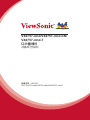 1
1
-
 2
2
-
 3
3
-
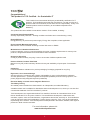 4
4
-
 5
5
-
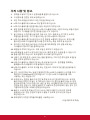 6
6
-
 7
7
-
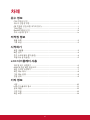 8
8
-
 9
9
-
 10
10
-
 11
11
-
 12
12
-
 13
13
-
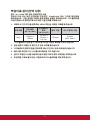 14
14
-
 15
15
-
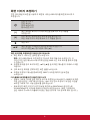 16
16
-
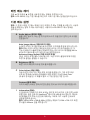 17
17
-
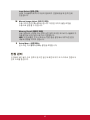 18
18
-
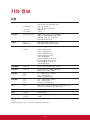 19
19
-
 20
20
-
 21
21
-
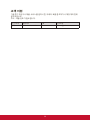 22
22
-
 23
23
-
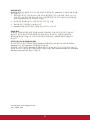 24
24
-
 25
25